Como começar uma loja online (um guia passo a passo)
Comece a sua loja online em Portugal! Este guia passo a passo explica-lhe como ir do zero à primeira venda num dia.
Este canal de vendas permite-lhe sincronizar os produtos da sua loja Jumpseller no Facebook e Instagram através de um catálogo. Uma vez criado um catálogo, pode listar e gerir produtos a partir do seu painel de administração na Jumpseller. Mais importante ainda, poderá criar facilmente Anúncios Advantage+ no Facebook e Instagram.
Esta funcionalidade utiliza as informações (imagens, nome do produto, descrição, hiperligações, etc.) do seu catálogo para gerar anúncios automáticos. Utilize estes anúncios para aumentar o seu alcance no Facebook e no Instagram e aumentar as vendas. Em resumo, com este canal de vendas pode fazer o seguinte:
Sincronizar produtos facilmente entre a Jumpseller e a Meta
Venda os produtos da sua loja online nestas plataformas sem ter de os carregar manualmente. O catálogo da sua loja é sincronizado automaticamente com o Facebook e o Instagram.
Criar conjuntos de produtos
Quando o seu catálogo estiver sincronizado, pode criar conjuntos de produtos para utilizar em diferentes campanhas. Isto limita os produtos do seu catálogo que podem aparecer no anúncio. Os filtros do conjunto de produtos são dinâmicos, pelo que, ao longo do tempo, quando o seu catálogo for atualizado, os produtos do seu conjunto também serão atualizados.
Aumentar as suas vendas com os anúncios de catálogo Advantage+
Anteriormente conhecidos como anúncios dinâmicos, os anúncios de catálogo Meta Advantage+ utilizam a aprendizagem automática para adaptar os seus anúncios se tiver uma vasta gama ou um grande volume de produtos. Desta forma, pode personalizar os seus anúncios, aumentar as vendas e redirecionar os visitantes.
Nota: Se estiver subscrito aos planos Plus, Pro ou Premium e não tiver um domínio, pode pedir um de graça no seu painel de administração.
É necessário ter um domínio personalizado para poder utilizar o canal de vendas do Facebook e do Instagram. Utilize o nosso guia para configurar um domínio na Jumpseller.
Nota: Pode demorar até 48 horas para que um domínio seja configurado. É por isso que talvez não consiga concluir a configuração imediatamente.
Se já possui um domínio e este está configurado com a Jumpseller, pode passar para o próximo passo.
A nossa integração nativa do Facebook e Instagram ajuda-o em todo o processo de configuração e sincronização dos seus produtos na Jumpseller com as suas redes sociais.
Nota: Apenas precisa de uma conta do Facebook. Não há requisitos prévios e não é necessário fazer nenhuma alteração manual no código da sua loja Jumpseller, uma vez que tudo será criado durante o processo de instalação.
No seu painel de administração, clique em “Canais de venda” > “Facebook & Instagram” > Instalar App

Assim que tiver autorizado a instalação, pode configurar a sua conta de administrador do Facebook.

Inicie sessão na conta do Facebook associada ao seu negócio se ainda não o tiver feito. Clique em “Continuar” duas vezes e entrará no passo seguinte.


Para utilizar o canal de vendas, tem de ter uma conta no Gestor de Negócios da Meta. Pode criar uma neste passo ou utilizar uma conta existente.


Assim que tiver selecionado a sua conta do gestor de negócios, pode associá-la a uma Página do Facebook. Mais uma vez, tem a opção de criar uma página ou selecionar uma que já está associada à sua conta do Facebook.

Adicione o seu perfil do Instagram para poder sincronizar os seus produtos com esta plataforma. Se não tiver nenhum perfil do Instagram disponível, clique em “Adicionar perfil” ou “Saltar a conexão com o Instagram” para ultrapassar esta etapa se não quiser realizá-la agora e conectar manualmente noutro momento. Pode encontrar instruções sobre como conectar uma conta do Instagram à sua conta do Meta Business aqui.

Em seguida, tem de selecionar um catálogo. De forma semelhante aos passos anteriores, tem a opção de criar um catálogo ou selecionar um existente.

Em seguida, terá de associar uma Conta de anúncios, criando uma nova ou associando a uma existente.

Nota: o Facebook tem um limite de número de Contas de anúncios que podem ser associadas a uma conta do gestor de negócios. Se tiver várias Contas de anúncios que pretende utilizar com a mesma conta do Facebook Business, entre em contacto com o suporte do Facebook.
Por fim, deve selecionar um Píxel do Meta, que também pode ser associado ou criado neste passo.

Depois de ter criado e selecionado todas as contas relevantes, clique em Continuar e aguarde a finalização do processo. Assim que estiver finalizado, clique em Seguinte e Concluído, a menos que pretenda criar de imediato um anúncio.



Pronto, a sua loja está agora ligada ao Facebook! Será redirecionado para a página de sucesso. Nesta página, clique em “Ir para o Menu do Facebook”. Se a verificação automática do seu domínio na Meta falhar, siga as instruções apresentadas na mensagem de aviso que aparecerá nesta tela.
Se a verificação automática do seu domínio pela Meta falhar, siga as instruções apresentadas na mensagem de aviso que irá aparecer.

Utilize o seu catálogo de produtos para adaptar a sua criatividade e personalizar anúncios para cada potencial cliente. Aumente as suas vendas com anúncios personalizados. Anteriormente conhecidos como anúncios dinâmicos, os anúncios de catálogo Meta Advantage+ utilizam a aprendizagem automática para escolher os seus anúncios quando tem uma vasta gama ou um grande volume de produtos.
Clique no botão Criar anúncios.

Deverá ser redirecionado para a página de Gestor de anúncios do Facebook. Clique no botão “Criar” no canto superior esquerdo.
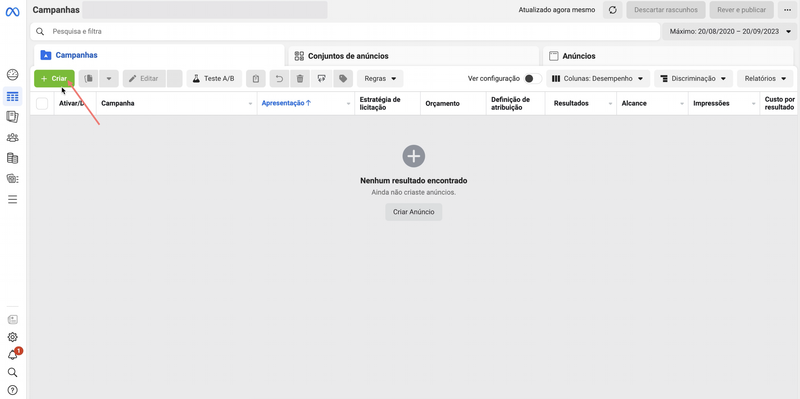
Escolha um objetivo de campanha, normalmente para as lojas online é “Vendas”.

Clique em “Continuar” e na próxima secção opte pela opção “Campanha de Compras Advantage+“

Depois de clicar em continuar, deverá ser redirecionado para o menu de criação de campanhas. Adicione toda a informação relevante. Na configuração do anúncio, selecione “Catálogo” e deverá começar a ver os produtos da sua loja na secção de pré-visualização do anúncio, situada à direita. O anúncio vai recolher a informação do catálogo.

Cada produto está associado à página do produto correspondente na sua loja online na Jumpseller. Desta forma, não precisa de adicionar um link ao seu site.
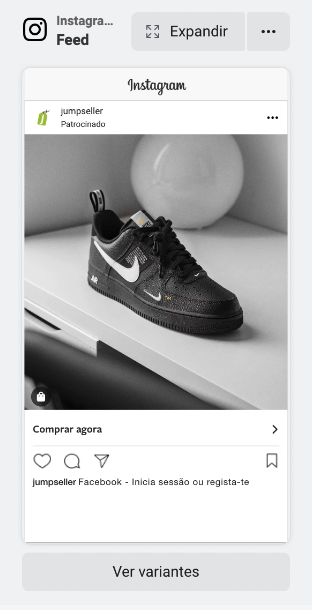

Depois disso, basta configurar algumas opções, como o botão de apelo à ação que pretende que os seus anúncios apresentem, a monitorização dos seus anúncios e se pretende alterar o link de destino dos seus anúncios das páginas de produtos específicos para outras páginas.
Por fim, pode clicar em Publicar e adicionar os seus detalhes de pagamento para ativar os seus anúncios.
Nota: Por predefinição, qualquer produto criado ou atualizado no Jumpseller, com o estado Disponível, será criado/sincronizado para o seu Catálogo do Facebook.


Ao clicar num produto, poderá ver os seus detalhes.

Produtos Proibidos: A Meta tem uma lista de produtos que não pode publicar no seu sistema. Esta lista inclui produtos digitais, serviços, tabaco e outros produtos para adultos. Consulte a lista completa nas Políticas de comércio do Facebook.
Também pode criar conjuntos de produtos a partir do seu catálogo. Com um conjunto de produtos, pode agrupar produtos no seu catálogo. Isto pode ser utilizado para destacar determinados produtos nos seus anúncios.
Para tal, pode aplicar filtros para controlar os produtos do seu catálogo que são adicionados a um conjunto. Por exemplo, pode filtrar todos os sapatos de senhora que custem menos de 100 EUR.

Os filtros do conjunto de produtos são dinâmicos, pelo que os produtos do seu conjunto podem mudar ao longo do tempo quando o seu catálogo é atualizado.
Por exemplo, se um novo produto for adicionado ao seu catálogo mais tarde e satisfizer os critérios de filtragem, esse produto será adicionado ao conjunto.
Aprenda como criar e editar conjuntos de produtos no seu catálogo no Gestor de Comércio
Pode utilizar a secção de Diagnóstico do Catálogo para ver erros ou oportunidades pendentes no seu catálogo de Facebook. Cada problema é apresentado com um nível de gravidade, número de itens afetados e uma mensagem breve, facilitando a compreensão e a sua resolução.


Para compreender melhor um determinado problema, também pode clicar no botão “Mais Informações” para aceder à documentação do Facebook sobre o mesmo.

Após ter corrigido os problemas, pode voltar a esta página para verificar se ficaram realmente resolvidos. Para garantir que os seus artigos estão a ser exibidos, certifique-se de que resolveu quaisquer problemas que possam aparecer na página de Diagnóstico do Catálogo.

Na secção Lista de produtos, pode filtrar os produtos por estado ou procurar por nome, para verificar se estão corretamente sincronizados ou se é necessário fazer correções caso a atualização falhe.
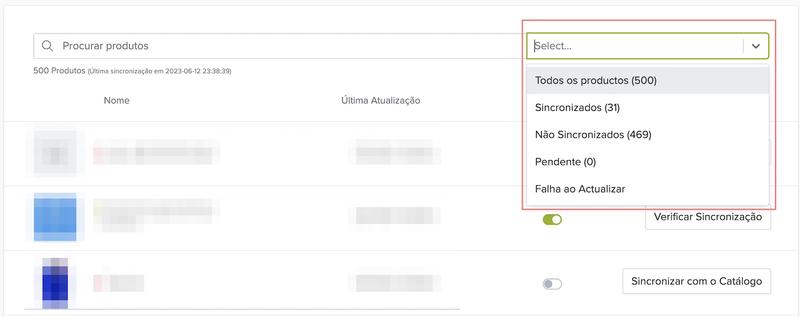
Para sincronizar um produto individual da sua loja com o catálogo do Facebook, seleccione-o e clique em Sincronizar com o catálogo.

Na secção Ações em Massa, pode exportar e sincronizar todos os seus produtos com um clique! Pode também Verificar e corrigir inconsistências nos produtos, tais como diferenças de preço e produtos não sincronizados corretamente.
Para sincronizar todos os produtos da sua loja com o catálogo do facebook, vá à página Ações Massivas e clique em Sincronizar produtos.

Na secção “Configuração”, verá uma contagem dos produtos por estado. Ou seja, poderá ver quantos produtos estão sincronizados, com a sincronização pendente, não sincronizados (com falha) e desativados/digitais. Lembre-se que produtos desativados e digitais não são enviados para a Meta.
Nesta secção, são registados os nomes e IDs dos seus ativos na Meta (Conta Comercial, Catálogo e Pixel). Esta informação é importante para identificar rapidamente que ativos da sua conta na Meta estão conectados à sua loja Jumpseller.
Em seguida, verá o botão “Gestão”, que levará à sua conta comercial na Meta, e um botão para reiniciar a app na sua loja Jumpseller, caso precise de alterar a sua conta ou configuração inicial.

Existe igualmente um botão para rever a sua conta Meta e os ativos mais recentes que requerem a sua atenção, por não cumprirem com as políticas de publicidade e outras normas da Meta.
No menu principal da integração na Jumpseller, pode aceder ao Meta Business Suite

Desde de 10 de agosto de 2023, a Meta começou a eliminar gradualmente a integração de novas lojas sem o Checkout no Facebook ou Instagram. O Checkout do Facebook e do Instagram só está disponível em algumas regiões do mundo e apenas com parceiros selecionados. A partir de agora, as empresas podem usar Anúncios para permitir que clientes novos e existentes descubram produtos em grande escala através de uma experiência independente das Lojas.
Vá a Gestor de negócios na sua página do Facebook Business Manager e clique em Contas > Contas do Instagram e clique em Adicionar. Preencha os detalhes da sua conta do Instagram para a associar à sua conta empresarial.

Desde 10 de agosto de 2023, a Meta tem uma nova política que limita a funcionalidade de marcação de produtos apenas a contas que tenham acesso a lojas. “As empresas sem uma loja disponível deixarão de poder utilizar as funcionalidades associadas às lojas, incluindo a marcação de produtos (em publicações, reels e histórias) e a criação de novos públicos personalizados ou semelhantes derivados de pessoas que visitaram uma loja.” documentação da Meta.
Por favor siga os passos descritos na página de ajuda do Instagram para desvincular. Para conectar, deve fazê-lo sempre através da Configuração do canal de vendas do Facebook & Instagram.
Para verificar a propriedade de um domínio encontrado na Jumpseller, aceda a definições do negócio. Se o seu domínio ainda não foi adicionado, faça clique no botão “Adicionar” e digite o domínio da sua loja, selecionando na lista de opções de verificação Atualizar o registo DNS TXT com o teu registador de domínios (passo 3).
O Facebook irá indicar um registo DNS do tipo TXT semelhante ao seguinte:
facebook-domain-verification=xxxxxxxxxxxxxxx

De seguida deve seguir este procedimento:
Aceda ao Painel de Administração > Definições > Domínios.

Selecione o domínio e desça até à secção Configuração DNS avançada.
Crie uma nova entrada. O Nome tem de estar em branco, o Registo tem de ser TXT e o conteúdo tem de ser o código do Facebook que copiou na Página do Facebook.

Guarde as alterações, volte à página do Facebook e clique em “Verificar domínio” (passo 4). A alteração pode levar até 72 horas para propagar-se nos seus servidores. Se o estado do domínio se mantiver como “Não verificado”, terá de voltar a clicar em “Verificar dominio”
Pode utilizar a nossa integração do WhatsApp Business para interagir mais com os seus clientes, enviando notificações de encomendas.
Para ligar uma página do Facebook ao seu WhatsApp, pode seguir o guia “ligar a sua página do Facebook ao WhatsApp”.
Se pretender importar um catálogo para o WhatsApp, pode fazê-lo seguindo os passos em “Como criar e manter um catálogo”.
Certifique-se de que desativa bloqueadores de anúncios no seu browser e ative a opção para guardar e ler cookies no seu browser, enquanto configura a aplicação do Facebook.
A nossa integração com o Facebook e o Instagram consiste em duas partes: uma é o pixel e a outra é a API de conversão, ou seja, alguns eventos são enviados através do pixel (a partir do navegador) e outros através da API (a partir do servidor).
Se quiser saber quais os eventos que enviamos para o Facebook, vá a esta lista
Os eventos são apresentados quando os gatilhos são ativados, ou seja, quando existe informação a ser enviada para o Facebook. Pode ver na coluna “Fonte” acima, que a maioria dos eventos é apresentada pelo servidor (não enviamos eventos para o servidor e para o browser ao mesmo tempo).
Para além do acima exposto, não recomendamos a utilização da ferramenta Facebook Pixel Helper ou o separador de eventos de teste no Pixel para analisar os eventos. É preferível utilizar a ferramenta administrador de eventos da Meta.
Se estiver a criar eventos personalizados que já enviamos através da API, estes podem ser deduplicados e isso pode fazer com que a integração não funcione corretamente ou pode receber informações confusas/incorretas no gestor de eventos Meta. Aceda a esta página de ajuda para empresas Meta
A nossa integração já faz toda a configuração e envio de eventos de forma automatizada quando a instala e configura na sua loja, mas não poderá ver isto no editor de código, uma vez que tudo é feito “nos bastidores” no painel de administração.
Se inseriu manualmente códigos de píxeis na sua loja Jumpseller ou criou eventos manuais no seu meta píxel, recomendamos que elimine o código que adicionou manualmente à sua loja e que elimine os eventos criados através da ferramenta de configuração de eventos abaixo: Usar a ferramenta de configuração de eventos do Facebook online.
Desde 10 de agosto de 2023, a Meta decidiu que o Facebook e o Instagram Shopping não estarão mais disponíveis em alguns países. Você pode verificar a lista de mercados compatíveis com as plataformas de comércio no Facebook aqui. Além disso, você pode revisar o anúncio oficial da Meta aqui.
Você também pode consultar os Termos e Condições do Comerciante do Facebook.
O Facebook fornece algumas recomendações para a maior probabilidade de serem aprovados.
Se precisar entrar em contato com o serviço de atendimento ao cliente da Meta para resolver um problema ou se tiver dúvidas sobre sua conta, siga estas etapas:
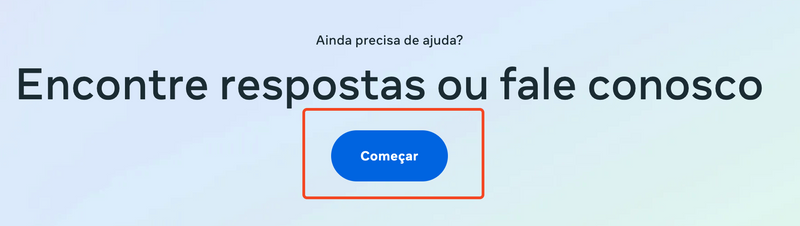
Em seguida, role até o quadro “Ainda precisa de ajuda?” e clique em “Contatar a equipe de ajuda”.

Se precisar de mais ajuda, entre em contato com nossa equipe de suporte.
Teste grátis por 7 dias. Não é necessário cartão de crédito.